منوی سایت
جدیدترین دانلودها
- بازی قلعه 2 + نسخه فارسی دارینوس (برای کامپیوتر) - Stronghold 2 PC Game
- نرم افزار لاکی پچر (برای اندروید) - Lucky Patcher 11.3.0 Android
- مرورگر مایکروسافت اج (برای ویندوز) - Microsoft Edge 124.0.2478.51 Windows
- بازی افسانههای قلعه + نسخه فارسی (برای کامپیوتر) - Stronghold Legends PC Game
- دفترچه راهنمای خودرو MVM 315 Plus
- دفترچه راهنمای خودرو MVM 110S
- نرم افزار مدیریت حرفه ای تماس ها (برای اندروید) - Truecaller 14.0.5 Android
- نرم افزار دیوار (برای اندروید) - Divar 11.11.1 Android
- نرم افزار مدیریت فایروال ویندوز - Windows Firewall Control 6.9.9.9 Windows
- نرم افزار بهینه سازی و افزایش سرعت CPU (برای ویندوز) - Process Lasso Pro 14.0.2.12 Windows
ریستور آیفون
تازه های این بخش :

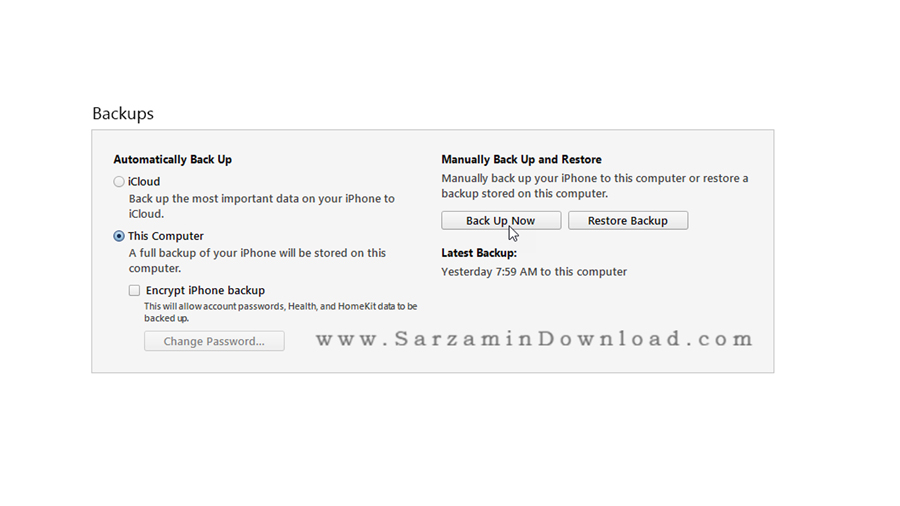
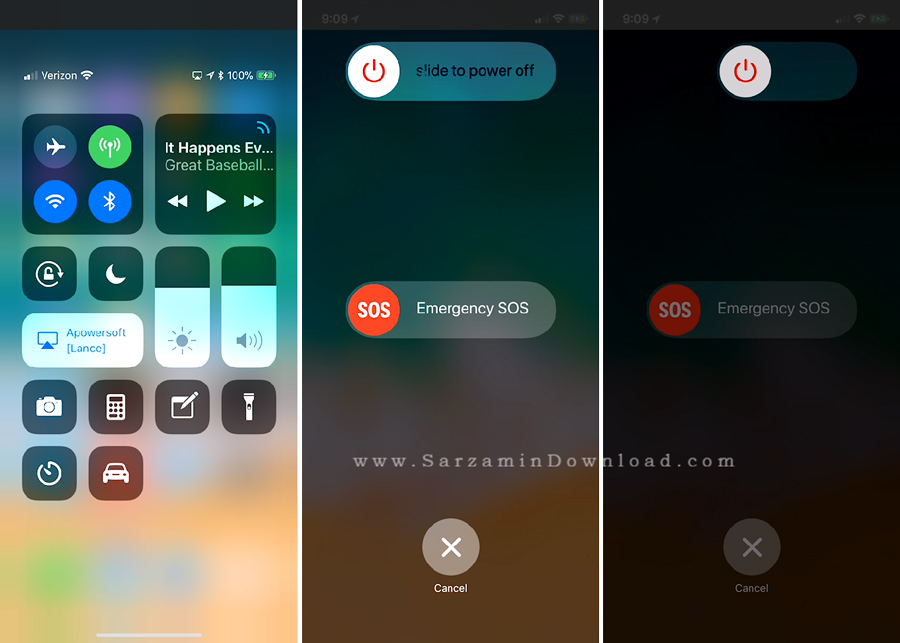
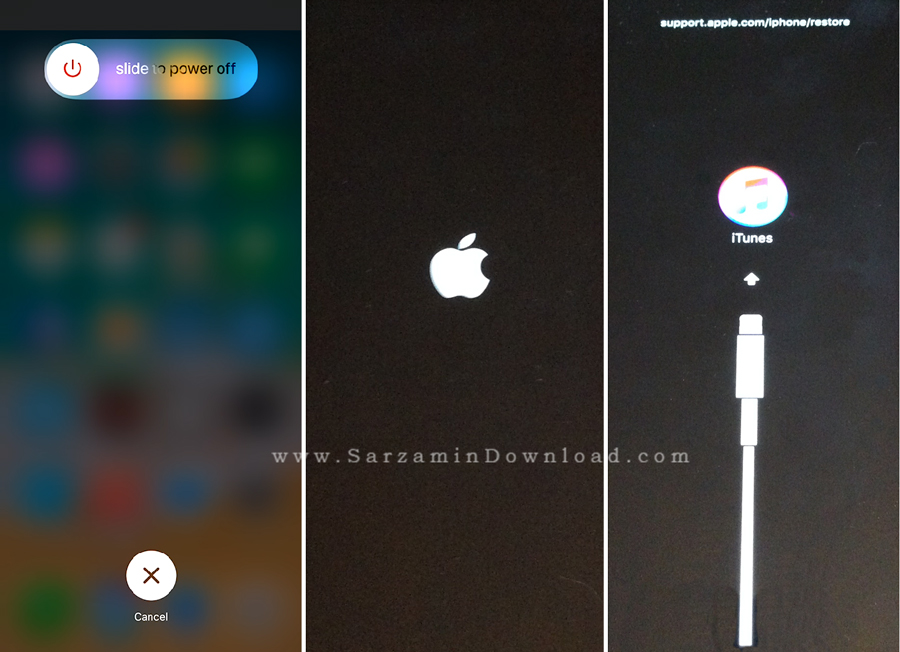
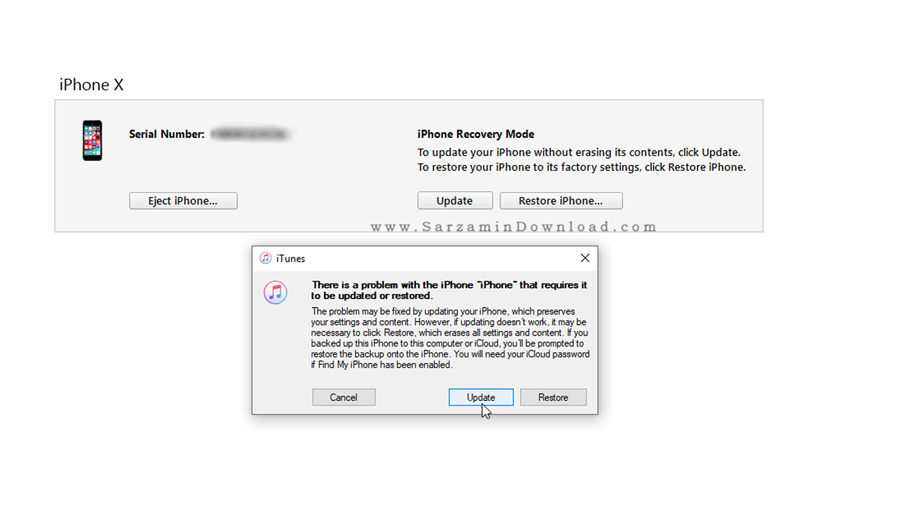

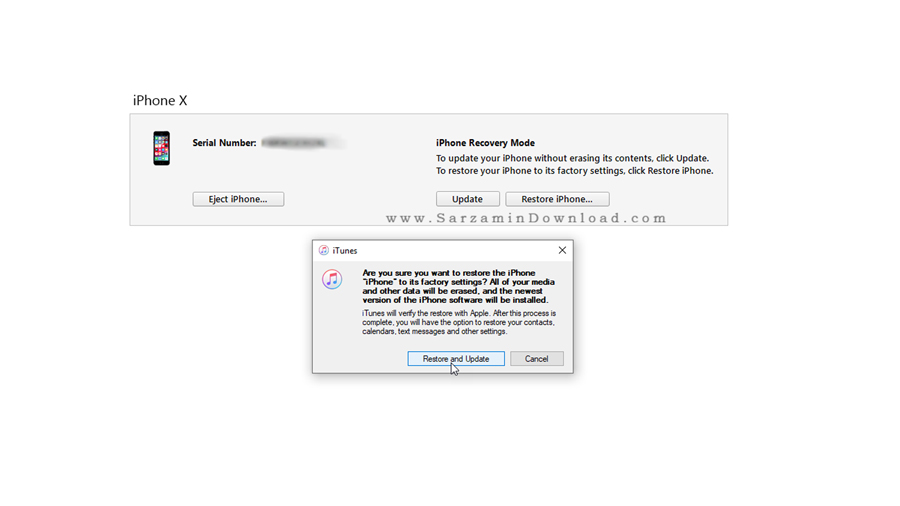
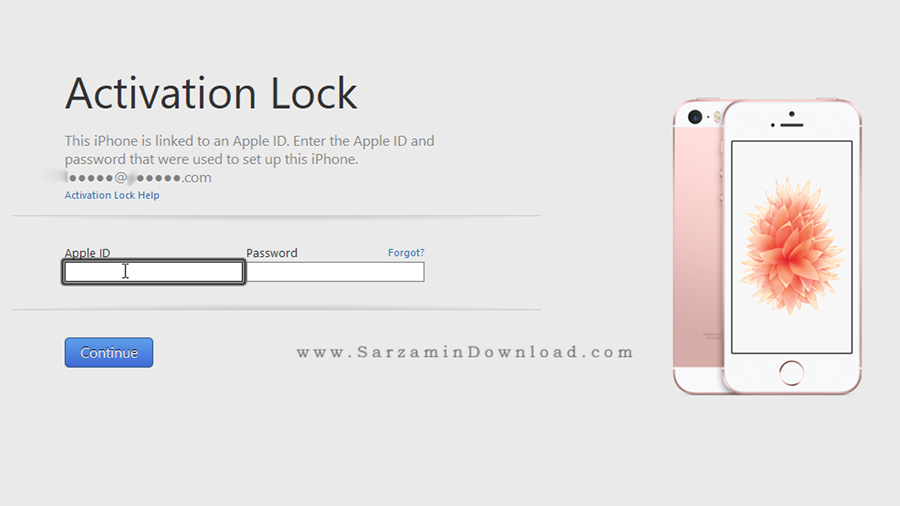

این مطلب مربوط به موضوع ریستور آیفون میباشد.
آموزش پشتیبان گیری و بازیابی آیفون

امروزه پشتیبان گیری از گوشی ها و دستگاه های هوشمند امری ضروری به شمار میاید، و هر کاربر باید طی بازه های مشخص زمانی این کار را جهت حفظ اطلاعات خود انجام دهد.
پشتیبان گیری و بازیابی به دو روش انجام میشود که یکی بوسیله اکانت Icloud و بدون کامپیوتر میباشد و دیگری بوسیله Itunes و کامپیوتر.
پشتیبان گیری بوسیله Icloud:
اگر شما از اکانت Icolud استفاده میکنید میتوانید تنظیمات پشتیبان گیری اتوماتیک آن را فعال نمایید.
1. وارد تب Settings > iCloud > Backup شوید، اگر از IOS7 یا قدیمیتر استفاده میکنید وارد تب Settings > iCloud > Storage & Backup شوید.

2. دکمه پشتیبان گیری Icloud را در حالت روشن قرار دهید.
3. بر روی Backuo Now بروید.
بعد از روشن کردن Icloud از این پس به صورت اتوماتیک پشتیبان گیری انجام میشود و بر روی اکانت Icloud ذخیره میگردد ( توجه کنید که این پشتیبان گیری نیاز به اینترنت دارد و از حجم مصرفی اینترنت شما به نسبت حجم فایل های گوشی کاسته میگردد).
بازیابی آیفون بوسیله Icloud:
وقتی دستگاه شما به بازیابی نیاز دارد که آنرا فرمت کرده باشید، که بعد از روشن شدن گوشی این عمل اجرا میگردد.
1. گوشی را روشن کرده و با پیغام خوش آمد گویی اپل مواجه میشوید.

2. مراحل اولیه گوشی را ادامه میدهید تا به مرحله ای که در تصویر زیر میبینید برسید.

3. گزینه Restore from iCloud Backup را انتخاب میکنید.
4. فایل پشتیبان مورد نظر خود را انتخاب میکنید.
پشتیبان گیری با Itunes:
1. ابتدا آخرین نگارش از برنامه Itunes را از سایت اپل دریافت کنید.
2. دستگاه را بوسیله کابل به کامپیوتر متصل کنید.
3. برنامه Itunes به صورت اتوماتیک اجرا میشود و اگر نشد آن را اجرا کنید.
4. از منوی بالای برنامه به قسمت File > Devices > Back up بروید.

بعد از اتمام پشتیبان گیری چک کنید که آیا بدرستی انجام شده است یا خیر،برای این کار Itunes را باز کرده به قسمت Preferences رفته و دستگاه خود را انتخاب میکنید و نام دستگاه خود و زمان پشتیبان گیری را مشاهده خواهید کرد.

بازیابی آیفون بوسیله Itunes:
وقتی دستگاه شما به بازیابی نیاز دارد که آنرا فرمت کرده باشید، و یا دستگاه جدید تهیه کرده باشید.
1. دستگاه را به کامپیوتری که با آن پشتیبان گرفته اید بوسیله کابل متصل کنید.
2. دقت کنید برنامه Itunes آخرین نگارش باشد.
3. از منوی بالای برنامه File > Devices > Restore from Back up را انتخاب کنید.
.jpg)
توجه کنید شما نمیتوانید نسخه پشتیان IOS های قدیمی تر را بر روی ورژن جدید IOS بازگردانید و بالعکس.
این مطلب مربوط به موضوع ریستور آیفون میباشد.
- ابتدا
- قبلی
- 1
- بعدی
- انتها (1)
تازه ترین مقالات
- نحوه افزایش حجم فضای آیکلود
- راهنمای خرید بلیط هواپیما تهران مشهد از قاصدک 24
- چگونه می توانیم از بروز عفونت چشم پیشگیری کنیم؟
- استفاده از ChatGPT به زبان فارسی ممکن شد
- 10 اپلیکیشن زبان انگلیسی برای تقویت لیسنینگ
- محبوب ترین بازی ها برای گوشی های اندروید سامسونگ و شیائومی کدام است؟
- اصلاح سریع و دقیق موی سر و ریش با ماشین اصلاح و ریش تراش Bomidi L1
- قیمت سوئیت اسکای هتل اسپیناس پالاس
- آیا موقعیت مکانی سرور اختصاصی مهم است؟ انتخاب آگاهانه سرو اختصاصی ایران و خارج
- چرا مجبور به خرید مجدد باتری لپ تاپ می شویم؟
 دانلود منیجر
دانلود منیجر  مرورگر اینترنت
مرورگر اینترنت ویندوز
ویندوز فشرده سازی
فشرده سازی پخش آهنگ
پخش آهنگ پخش فیلم
پخش فیلم آنتی ویروس
آنتی ویروس آفیس
آفیس ابزار CD و DVD
ابزار CD و DVD تلگرام ویندوز
تلگرام ویندوز فلش پلیر
فلش پلیر جاوا
جاوا دات نت فریم ورک
دات نت فریم ورک تقویم
تقویم نرم افزار اندروید
نرم افزار اندروید نرم افزار آیفون، iOS
نرم افزار آیفون، iOS